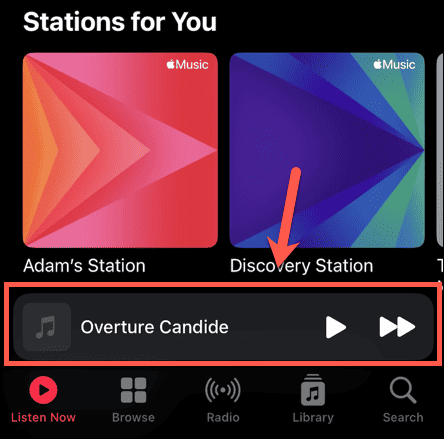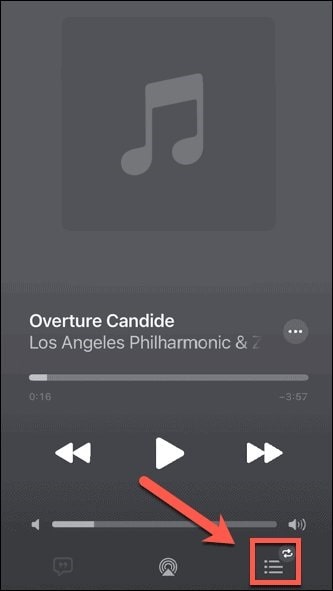چگونه تاریخچه Apple Music خود را ببینیم؟
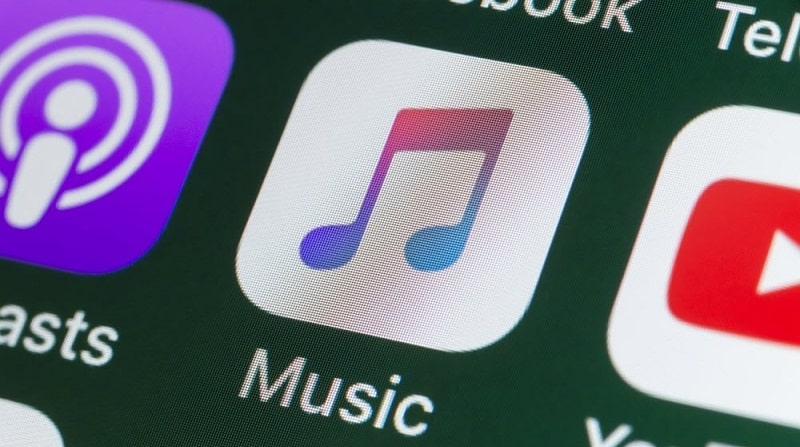
Apple Music Replay یکی از ویژگیهای Apple Music است که به شما امکان میدهد اطلاعات آهنگهایی را که در طول سال به آنها گوش میدهید مشاهده کنید. همچنین یک لیست پخش بر اساس آهنگ هایی که بیشتر پخش کرده اید ایجاد می کند.
با این حال، هر آهنگی را که گوش داده اید نشان نمی دهد. به عنوان مثال، اگر برای اولین بار به آلبومی گوش داده اید، بعید است که آن آهنگ ها در پخش مجدد Apple Music شما ظاهر شوند. آنها تا زمانی که چندین بار دیگر آنها را بازی نکنید ظاهر نمی شوند.
وقتی میخواهید جدیدترین آهنگهایی را که در Apple Music گوش میدهید ببینید، میتوانید با نگاه کردن به سابقه گوش دادن به Apple Music خود این کار را انجام دهید. اگر آماده هستید آهنگهایی را که اخیراً پخش کردهاید بررسی کنید، در اینجا نحوه مشاهده تاریخچه Apple Music خود آورده شده است.
نحوه مشاهده تاریخچه موسیقی اپل در آیفون
مشاهده تاریخچه Apple Music خود در آیفون تنها با چند ضربه آسان است. میتوانید فهرستی از آهنگهایی را که گوش دادهاید، با اولین آهنگهای اخیر ببینید. این لیست فقط آهنگ هایی را که در آیفون خود گوش داده اید نشان می دهد.
اگر در مک خود نیز به Apple Music گوش داده اید، این آهنگ ها در تاریخچه آیفون شما ظاهر نمی شوند.
برای مشاهده تاریخچه Apple Music خود در iPhone:
- Apple Music را باز کنید.
- روی آهنگ فعلی در پایین صفحه ضربه بزنید.
- اگر آهنگی نمایش داده نشد، هر آهنگی را در برنامه پخش کنید. پس از پخش، روی آهنگ در پایین صفحه ضربه بزنید. باید لیست Playing Next را ببینید.
- اگر ظاهر نشد، روی نماد Playing Next در پایین صفحه ضربه بزنید.
- لیست Playing Next را به پایین اسکرول کنید—تاریخچه شما ظاهر می شود.
- آهنگ ها به ترتیب زمانی فهرست شده اند که جدیدترین آنها در پایین آمده است. میتوانید برای دیدن موسیقیهای قدیمیتر از سابقه خود به پیمایش ادامه دهید.
- اگر میخواهید تاریخچه Apple Music خود را حذف کنید، روی Clear در سمت راست بالای صفحه ضربه بزنید.
- برای تایید روی Clear ضربه بزنید.
نحوه مشاهده تاریخچه موسیقی اپل در مک
همچنین می توانید سابقه Apple Music خود را در Mac خود در برنامه Music مشاهده کنید. این احتمالاً با سابقه Apple Music در آیفون شما متفاوت به نظر می رسد، زیرا هر دستگاه تاریخچه گوش دادن خود را جداگانه ضبط می کند.
سابقه Apple Music در مک شما فقط آهنگ هایی را نشان می دهد که در مک خود به آنها گوش داده اید. آنهایی را که در آیفون خود به آنها گوش داده اید نشان نمی دهد.
برای مشاهده تاریخچه Apple Music خود در مک:
- برنامه Music را در مک خود باز کنید.
- در گوشه سمت راست بالای پنجره برنامه، روی نماد Playing Next ضربه بزنید.
- فهرستی از آهنگهایی را خواهید دید که برای پخش بعدی در برنامه موسیقی در صف قرار گرفتهاند.
- در بالای لیست، روی History ضربه بزنید.
- اکنون میتوانید جدیدترین آهنگهایی را که در مک خود گوش دادهاید و جدیدترین آنها در بالا مشاهده کنید.
- برای حذف تاریخچه Apple Music خود در مک، به پایین تاریخچه Apple Music خود بروید و روی Clear ضربه بزنید.
- سابقه مک Apple Music شما حذف خواهد شد.